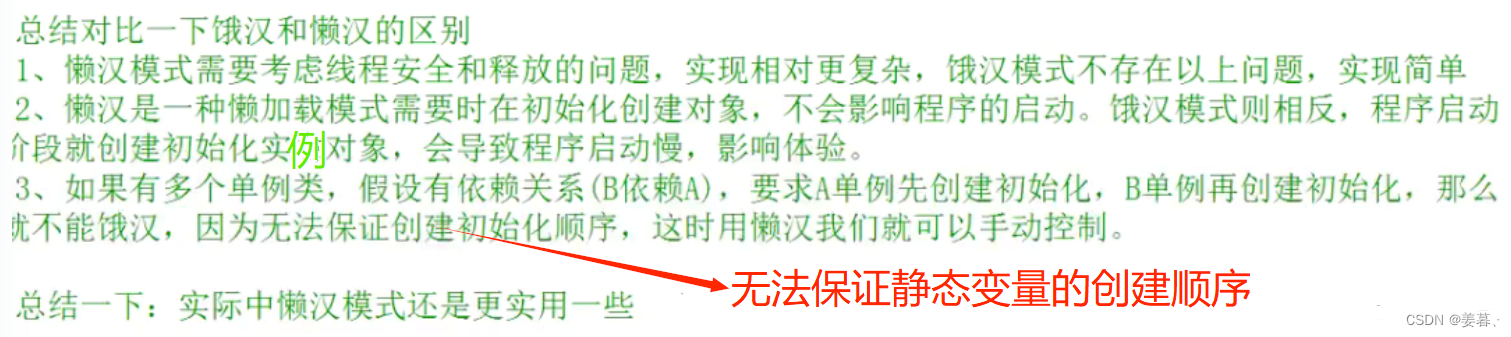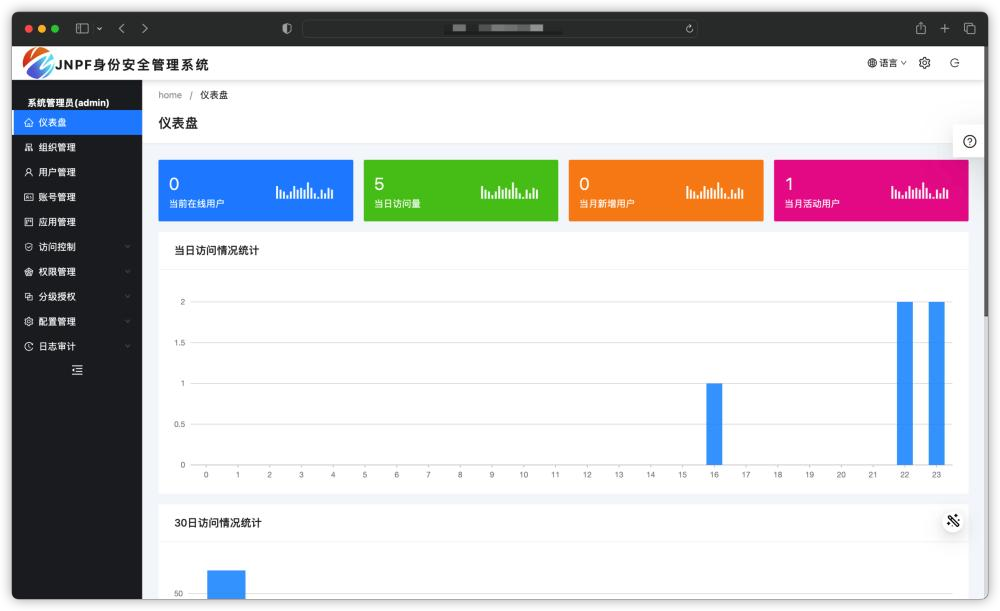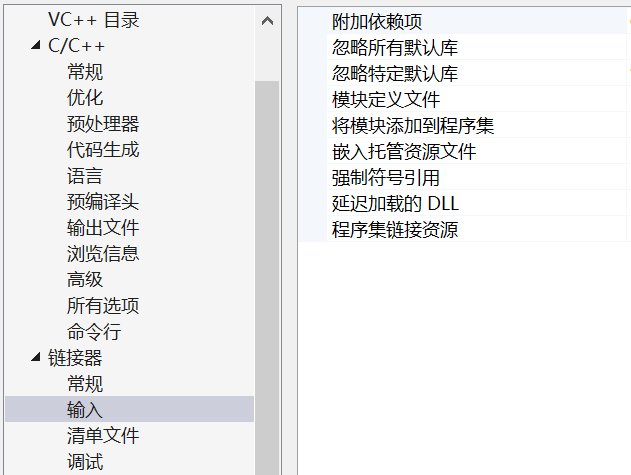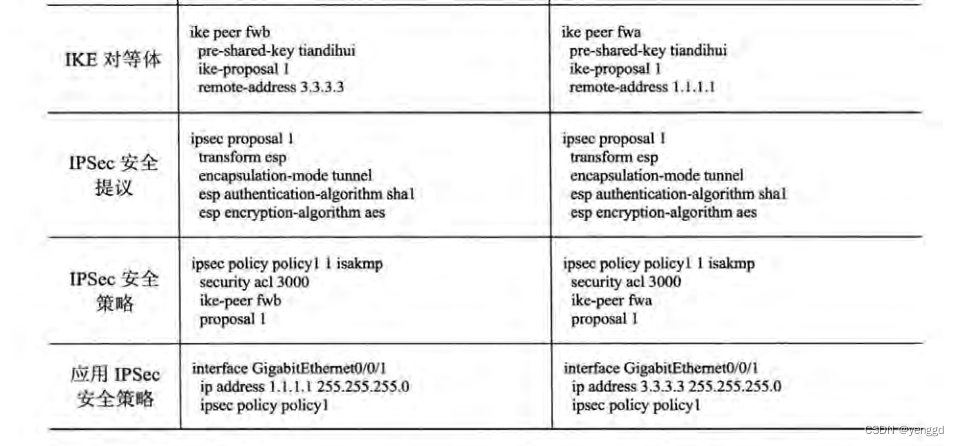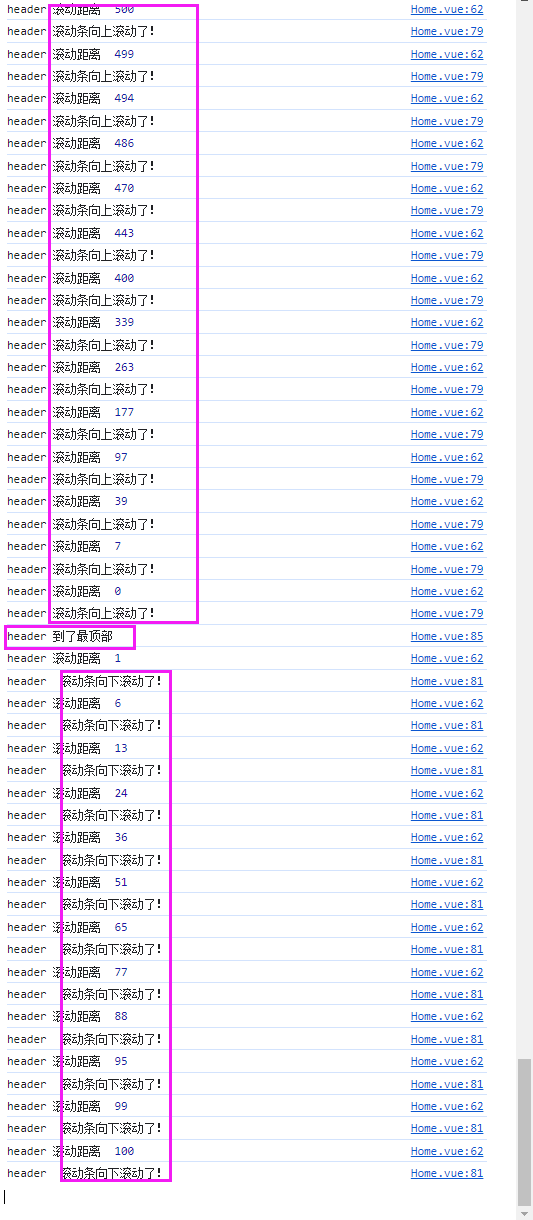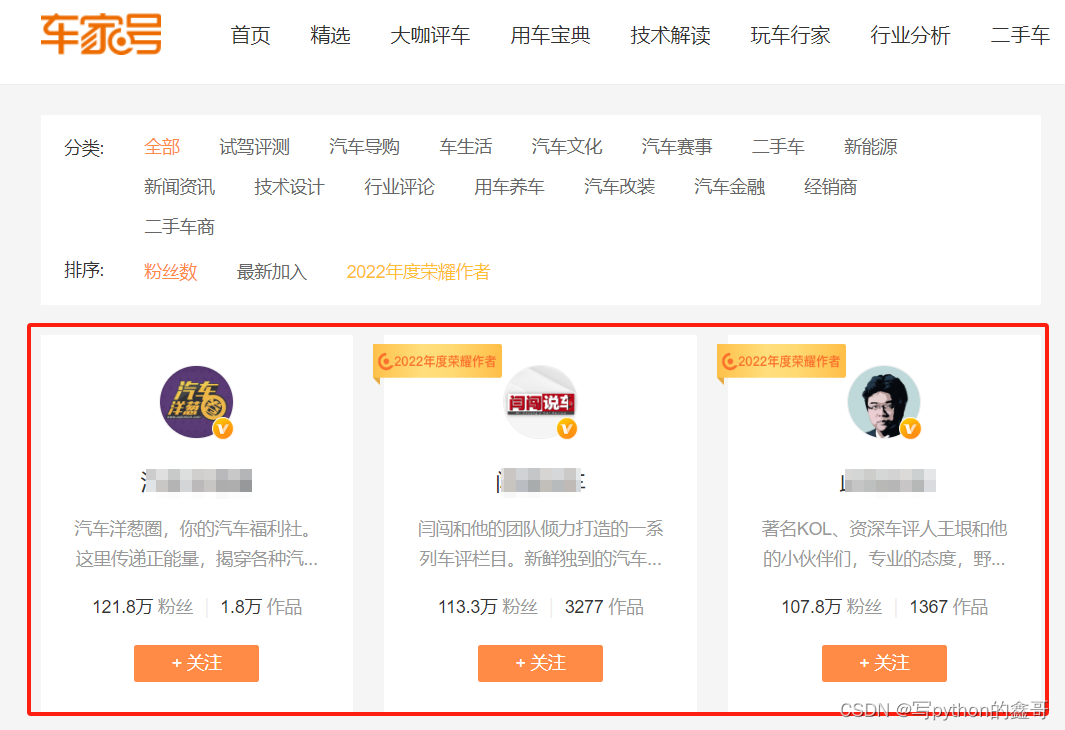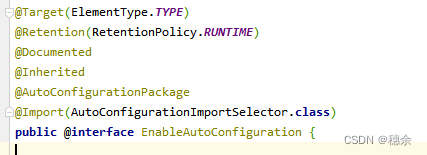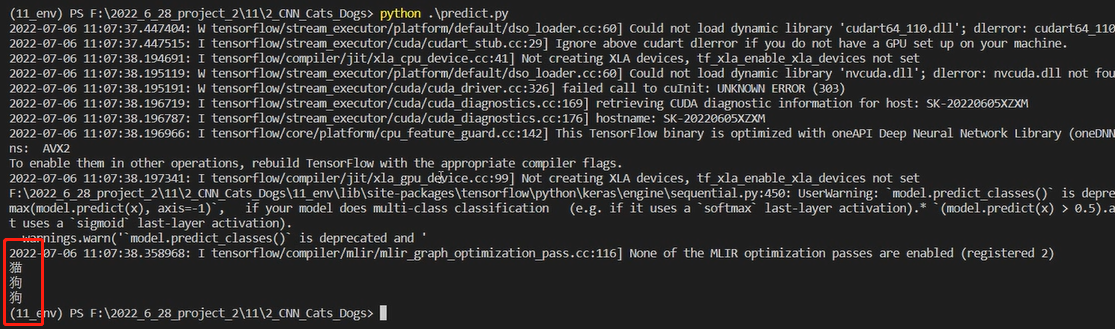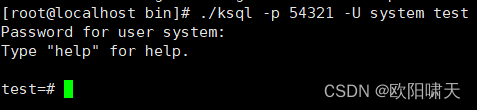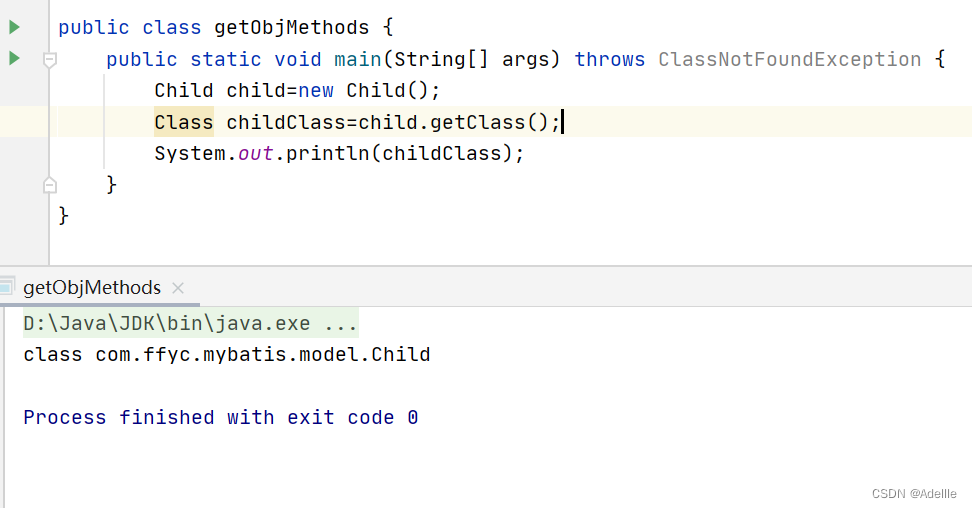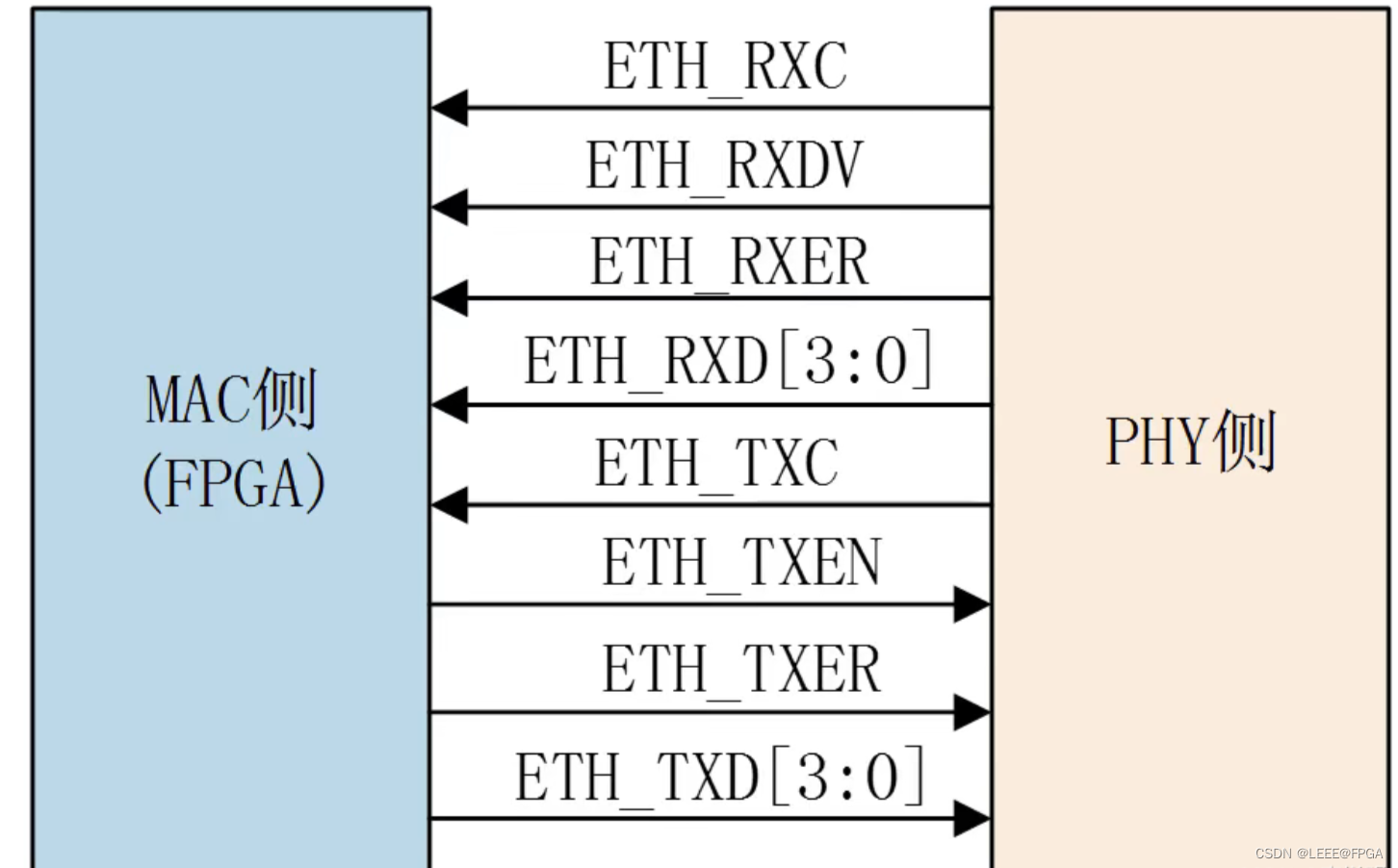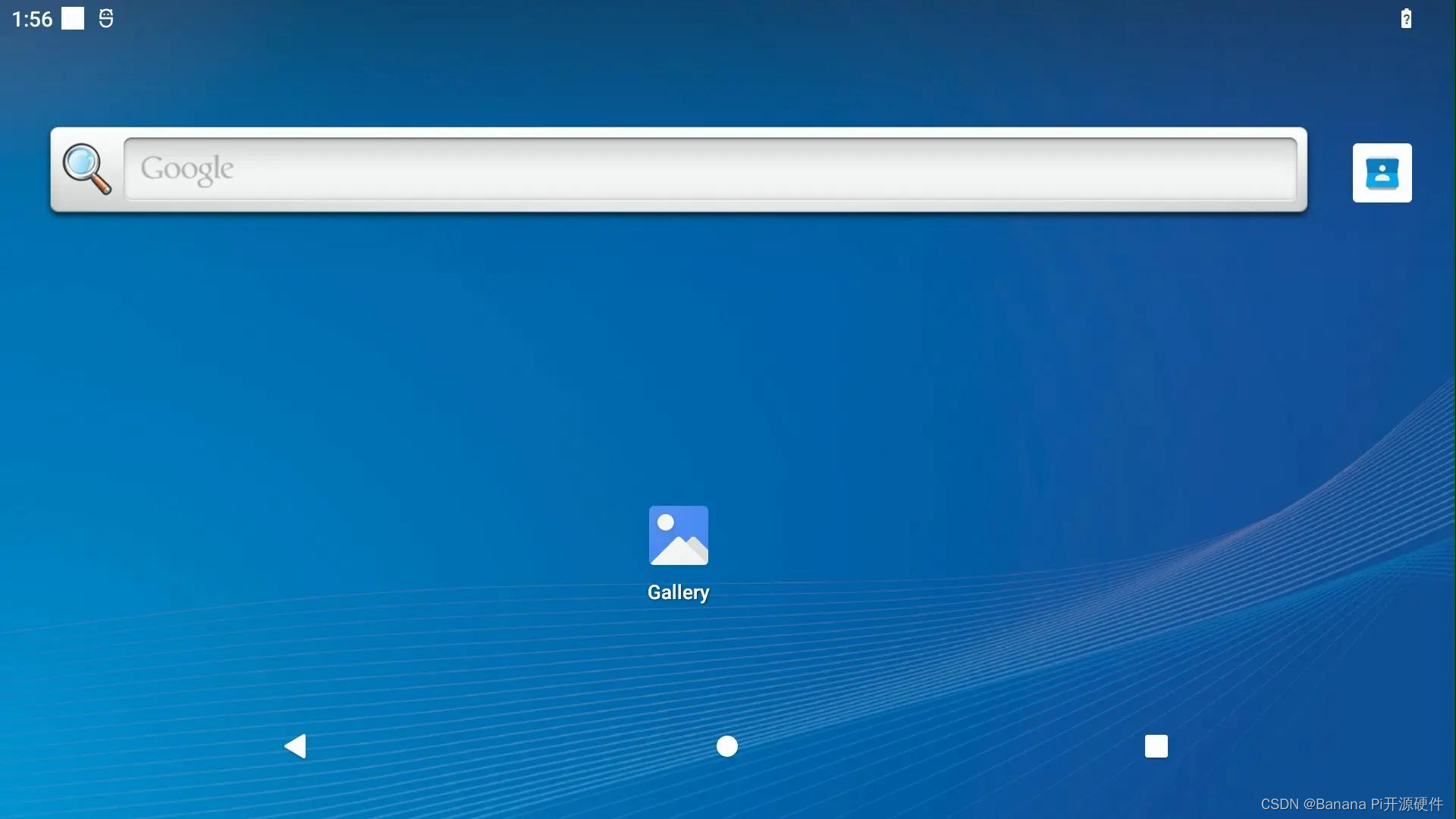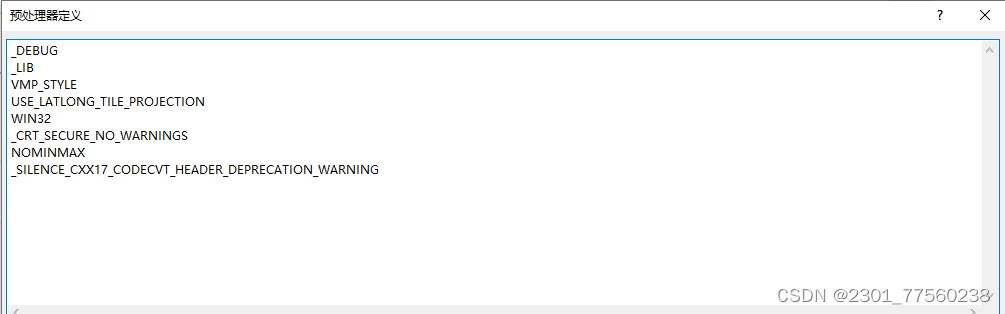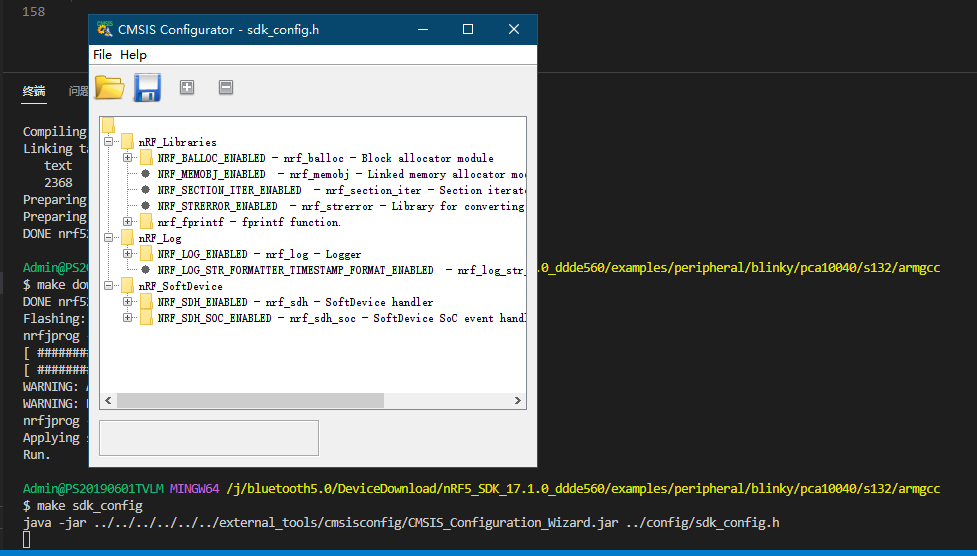Primavera P6 日历基本介绍
Primavera P6 日历特性和功能是项目和进度管理的强大工具。在这里我们将讨论 Primavera P6 中三种最常见的日历类型中的两种:全局日历和项目日历。 Primavera P6 日历的第三种类型是资源日历,它非常专业,在项目中不常用。
Primavera P6 日历至关重要,因为它们确定指定为非工作日的特定日期,例如公司假期或周末。再此我将演示在 Primavera P6 中设置全局日历和项目日历的方法。
Primavera P6 全局日历和项目日历真的有区别吗?
默认情况下,Primavera P6 的全局日历是现有 Primavera P6 数据库的一部分。 与所有 Primavera P6 日历一样,它的创建是为了更好地管理项目进度,并且可以在整个项目生命周期中进行修改或更新。 全局日历的独特之处在于,它不仅可以分配给 Primavera P6 企业项目结构 (EPS) 中的多个项目,而且对全局日历的任何修改或更新都会自动影响分配了全局日历的所有 EPS 项目。
Primavera P6 全局日历和项目日历之间主要且最重要的区别是项目日历分配给 EPS 中的特定项目。 项目日历通常是向 Primavera P6 项目分配日历的首选方法,因为对项目日历的修改和更新仅影响其支持的项目。 项目日历可用于特定项目,并且不能更改全局日历分配。
必须注意的是,由于 Primavera P6 全局日历是在项目外部设置的,因此如果删除一个项目或一组项目,则全局日历不会受到影响。 但是,在 Primavera P6 全局日历中实施的任何更改都将在与其关联的所有项目中生效。 另一方面,如果在 Primavera P6 中将一个项目日历分配给多个项目,则无法删除该项目日历。
在将 .xer/.xml 文件导入 P6 数据库期间,计划中的全局数据和项目数据都会添加到 P6 数据库内的全局数据和项目类型数据中。 如果不密切监控,这些数据通常会导致数据库结构中断,因为全局日历可能会生成重复值、覆盖现有值并在最终数据库中产生其他不一致情况。 这个问题可以很容易地解决,方法是在导入之前审核计划中包含的日历类型,或者将全局日历转换为项目日历(特别是原有项目日历和导入项目自带日历同名不同值),在现有项目计划中反之亦然。.
创建和修改P6全局日历
Primavera P6 项目打开后,转到顶部菜单上的“企业”选项卡,然后选择“日历...”:
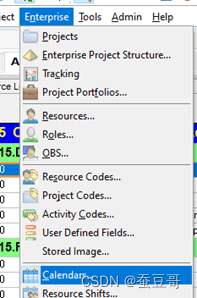
注意Primavera P6 已经在数据库中内置了全局日历。 这里我们将选择公司日历并点击“添加”按钮:

使用绿色加号添加包含5 天新日历::
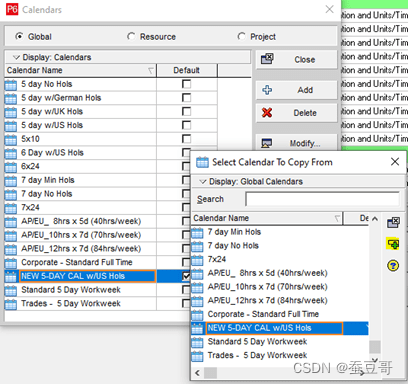
也可以选择重命名新日历。 此日历是 Primavera P6 全局日历数据库中 5 天日历的副本::
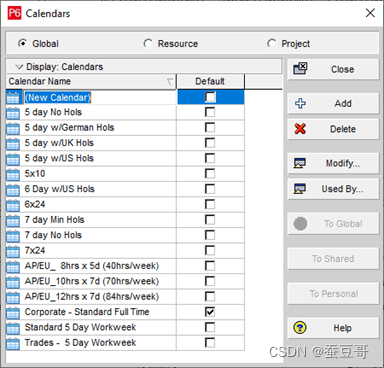
要修改全局日历,请确保选中它并单击“修改...”按钮:

在下一步,选择“工作周...”按钮来更新全局日历工作日的每天时间:

你也可以修改每天的工作时间,甚至可以调整日历中的工作周天数:
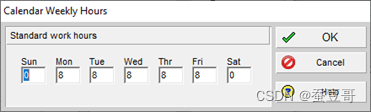
你还可以使用“非工作”按钮将某一天标记为非工作日,例如假期。 你可以使用“工作”按钮将其更改回工作日。 如果选择这两者之一,“标准”按钮将不再显示为灰色。 您可以使用此按钮将日期指定为标准日历的一部分:

“时间段”按钮显示 Primavera P6 中使用的每个时间设置的默认小时数。
在此,我们将保持时间段与默认值相同,即每天 8 小时、每周 40 小时、每月 172 小时和每年 2000 小时。 接下来,单击“确定”:

在上一个窗口中单击“确定”后, 勾选创建的新日历并选择“关闭”。 这会将新的全局日历应用于打开的项目:

创建和修改P6项目日历
Primavera P6 项目打开后,转到顶部菜单上的“企业”选项卡,然后选择“日历”:
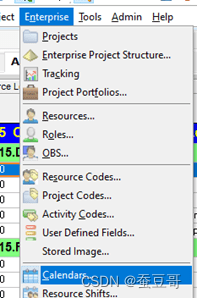
与创建全局日历时执行的操作类似,使用菜单中的现有项目日历或单击右侧的“添加”按钮来创建专门分配给当前项目的项目日历:

你还可以选择“修改...”按钮来更改现有项目日历。 单击“To Global”将项目日历转换为全局日历(确保突出显示并选择项目日历)::

最后,如项目需要修改日历,在项目详情默认选项中,重新选择日历,更新的项目日历不会影响原有作业的日历
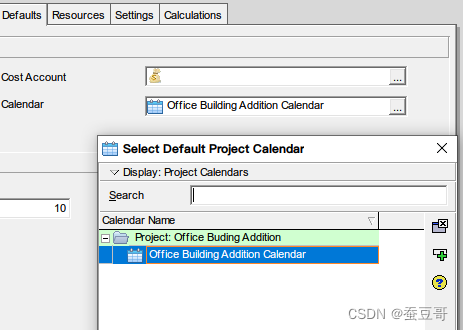
也单独对作业重新设定日历,注意,此时有全局日历和项目日历供选择,默认系统只显示全局日历,需要手动筛选